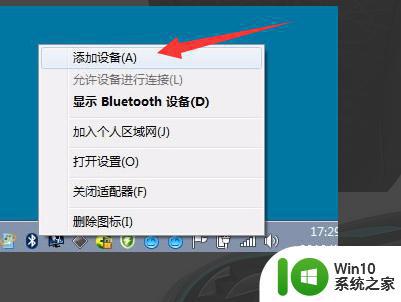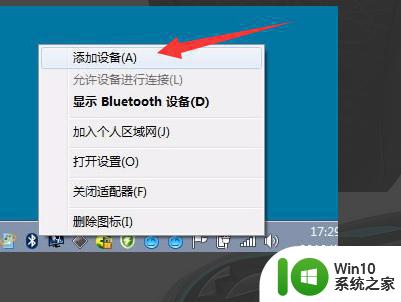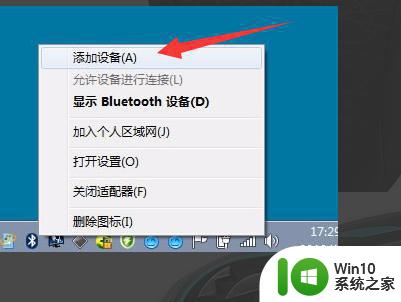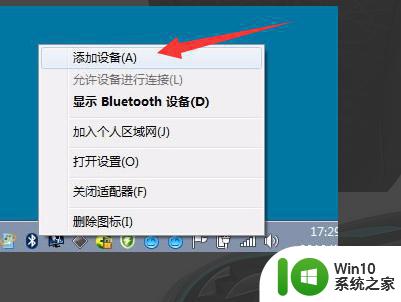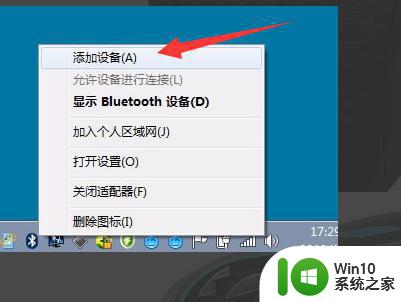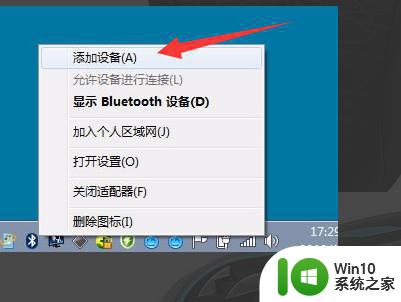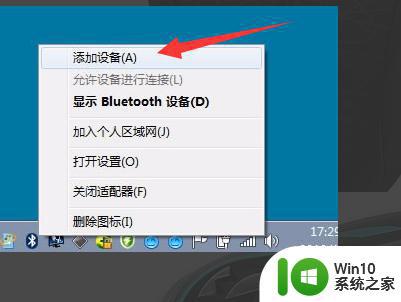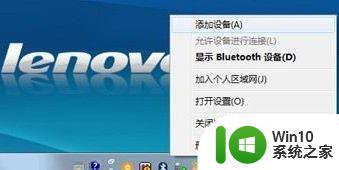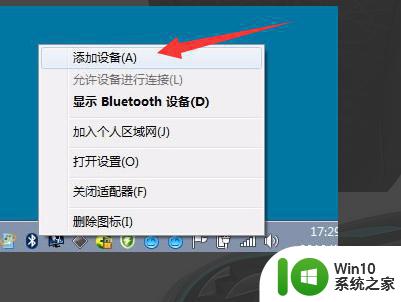win7链接蓝牙鼠标的步骤 win7如何连接蓝牙鼠标的步骤
在现代社会中蓝牙设备已经成为我们日常生活中不可或缺的一部分,蓝牙鼠标作为一种便捷的输入设备,不仅可以提高工作效率,还能为用户带来更舒适的使用体验。许多人对于如何在Windows 7系统中连接蓝牙鼠标的步骤感到困惑。在本文中我们将详细介绍Win7系统下连接蓝牙鼠标的步骤,帮助用户轻松享受到蓝牙鼠标带来的便利。无论是在办公场所还是日常生活中,掌握这些步骤将对您的电脑使用带来极大的便利。
具体步骤如下:
1)首先点击添加设备,在此之前确保蓝牙鼠标的电源开关以及配对开关全都打开;

2)发现鼠标设备,显示名称“bluetooth laser travel mouse”,选择此设备点击下一步;
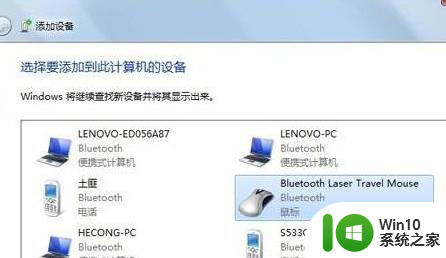
3)选择“不使用代码进行配对”;
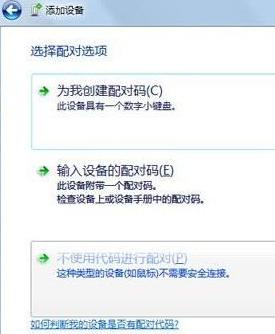
4)提示正在配置设备;
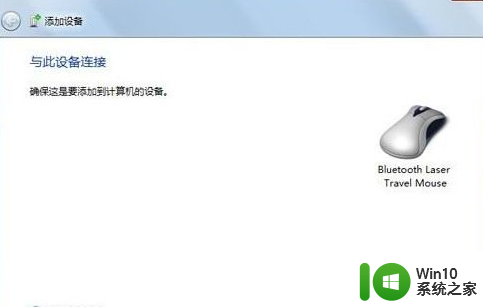
5)提示添加成功后,点击关闭即可;
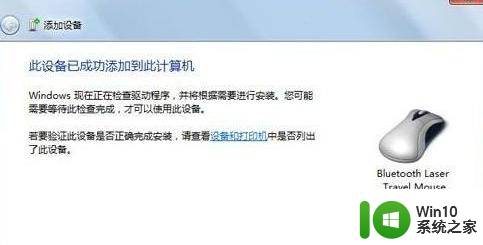
6)配对连接后,鼠标属性中多出“蓝牙”页面;
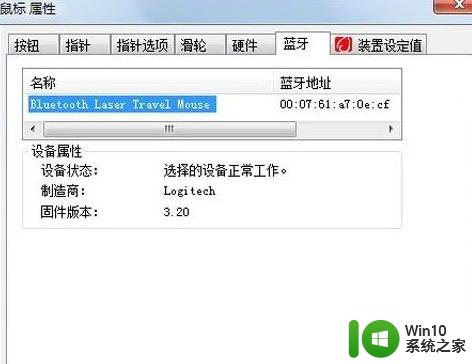
7)连接成功后,在“设备和打印机”中会有鼠标的显示,有些品牌的设备在win7中,可以直接显示产品的外观;

8)如果需要卸载鼠标,则在下图中的鼠标图标上点击右键,选择“删除设备”即可。

以上就是如何在Windows 7上连接蓝牙鼠标的全部步骤,如果你遇到这种情况,你可以根据以上小编提供的操作进行解决,非常简单和快速。